路由器接交换机网线应该怎么接(交换机怎么连接到路由器上使用)
一、路由器接交换机网线应该怎么接
交换机下接路由器,路由器设置,有两种方法:
第一种方法:动态IP方式
1、路由器插上电,先不要接交换机,把路由器复位(恢复出厂);
2、电脑连接路由器任一LAN 口, 进入设置页面;
3、按照动态I P方式设置;
4、然后再设置一下SSID、加密方式和密码;
5、保存、重启;
6、设置好以后,把交换机接出来的网线接在路由器的WAN口上。
第二种方法:无线AP方式
1、先将电脑连接路由器的LAN端口,把路由的IP地址改了。例如多数的路由器地址都是192.168.1.1,我们只要将路由器IP地址改为192.168.1.10即可;
2、再在设置里将路由器的DHCP功能关闭;
3、最后将交换机接出来的网线接在路由器的LAN端口上(随便哪一个都行),注意不能是WAN端口。
二、交换机怎么连接到路由器上使用
可以将交换机的LAN口与网线的一头连接路由器的LAN口,然后另外一头连接电脑设备就可以正常使用了,具体的连接方法如下:
1、将交换机通电,可以看到该交换机上全部都是LAN口。
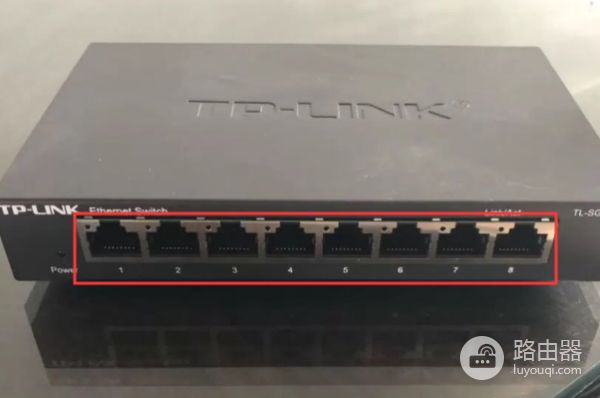
2、使用网线的水晶头先连接该交换机的任意一个LAN口。
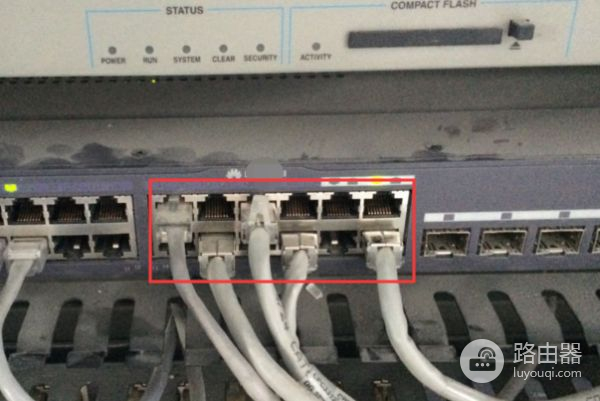
3、然后将连接交换机网线的另外一头连接到路由器的LAN口里面。
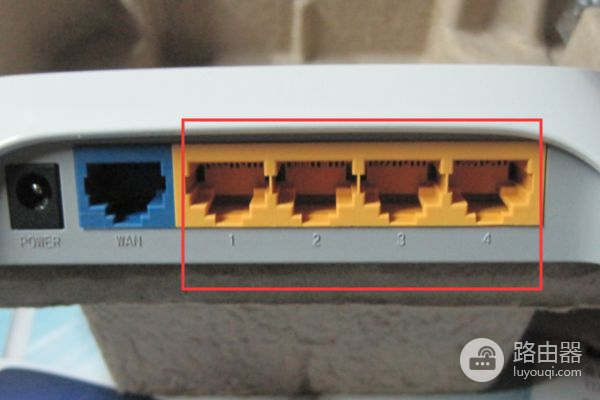
4、此时再使用其他的网线连接交换机上面任意的接口,然后另外一台就可以连接电脑设备使用了。该交换机上面的接口可以连接多台电脑设备使用的。

三、路由器怎么设置成交换机
路由器设置成交换机步骤:
1、设置电脑连接路由器,将设置电脑连接到新界面无线路由器的任意一个LAN口(如果是无线连接,请确认终端连接的是无线路由器的信号),确保电脑自动获取到IP地址和DNS服务器地址。为了避免IP地址或DHCP服务器冲突,此处暂不将路由器连接到前端网络。

2、修改无线参数,跳过设置向导首次设置路由器,登录管理界面后,需要跳过设置向导,如果路由器已经设置过,直接进行下一步。点击 跳过向导。
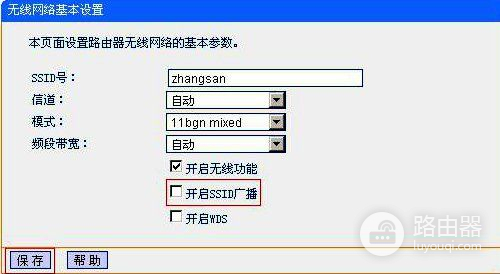
设置无线参数点击主页面下方的 无线设置,设置2.4G和5G的无线名称、无线密码(单频路由器只有2.4G无线设置),点击 保存,如下图:无线名称不建议设置中文或特殊字符,无线密码至少8位,为保证网络安全,保证密码强度较强。
3、关闭DHCP服务器;点击 高级设置 > 网络参数 > DHCP服务器,点击关闭DHCP服务器。
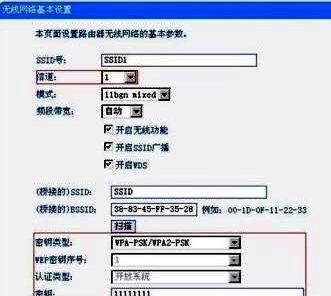
4、修改LAN口IP地址点击 网络参数 > LAN口设置,LAN口IP设置中选择 手动,将IP地址修改为与当前网络同网段(本例假设:当前网段为192.168.1.x,且252没有被占用),点击保存,保存之后,路由器在配置IP地址,完成后,重启路由器。
5、按照拓扑图连接线路;至此,路由器部分设置完成,将路由器接入已有网络。连接方法:将新界面路由器的的任意LAN口与前端路由器的LAN口(局域网交换机)相连。至此,无线路由器当无线交换机(无线AP)使用已经设置完毕,无线终端可以连接上无线网络即可直接上网。












